Nội dung bài viết
Sao lưu và phục hồi outlook đầy đủ danh bạ và lịch làm việc – Hướng dẫn chi tiết cách sao lưu email outlook 2013, outlook 2016
Tổng quan về outlook
Microsoft Outlook là một phần mềm quản lý thông tin email cá nhân cũng như doanh nghiệp. Như các bạn đã biết đối với các doanh nghiệp để thực hiện việc trao đổi làm việc thì email là điều không thể thiếu.
Và công cụ hiện tại đang được sử dụng nhiều nhất trong việc hỗ trợ gửi nhận email cũng như quản lý lịch làm việc, lịch họp, danh bạ khách hàng đó là Microsoft oulook.
Tất nhiên vấn đề sẽ phát sinh khi máy tính của bạn đến một lúc nào nó vô tình bị lỗi hoặc phải cài lại Windows. Bạn lo lắng mọi email làm việc, mọi danh bại cũng như lịch làm việc sẽ bị mất. Vậy làm sao để không gặp phải vấn đề này ?
Bạn đừng lo lắng, sau đây hãy tham khảo bài viết của PhonuiIT.com nhé.
Hướng dẫn sao lưu và phục hồi email oulook đầy đủ danh bạ và lịch làm việc
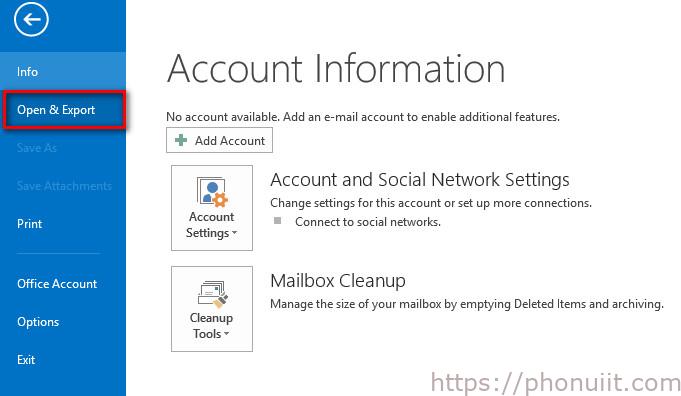
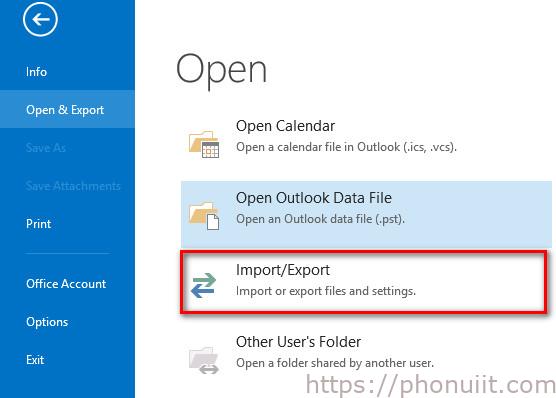

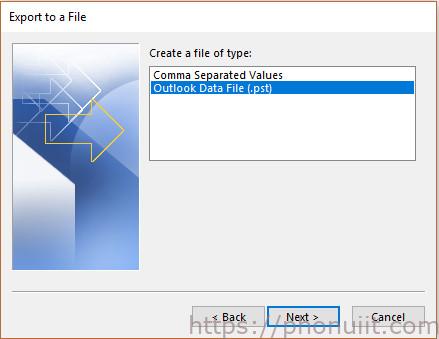
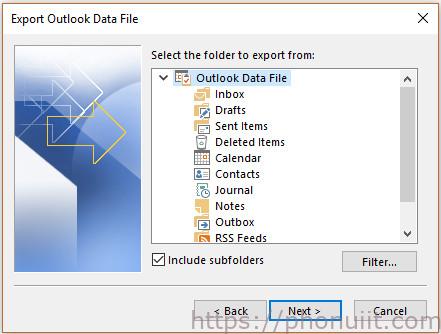
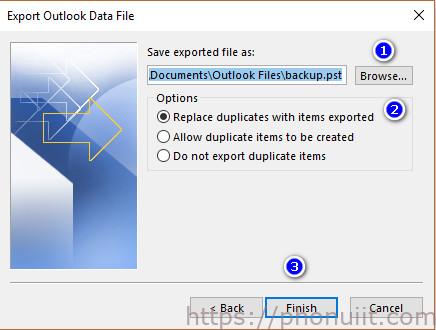
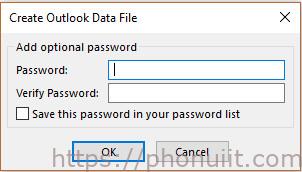
Hướng dẫn phục hồi file backup.
Việc phục hồi lại file backup email outlook cũng vô cùng đơn giản và nhanh chóng. Sau đây là các bước thực hiện.
Bạn hãy làm bước (1) (2) giống như trên phần sao lưu nhé. Sau đó đến bước này bạn hãy chọn Import from another program or file. Sau đó nhấn Next.
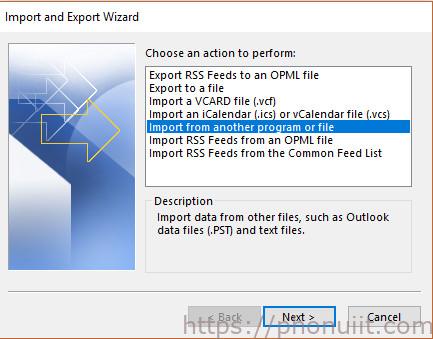
Bước tiếp theo, bạn hãy chọn Oulook Data File (pst). Tức là bạn sẽ chọn định dạng file phục hồi từ file backup có đôi *.pst

Bước cuối cùng, bạn chọn nơi đang chưa file backup nhé. Sau khi chọn xong bạn nhấn Next.

Quá trình phục hồi file backup email outllook sẽ diễn ra.
Vậy là bạn đã biết được các bước sao lưu và phục hồi email outlook rồi phải không nào. Thật đơn giản đúng không.
Chúc các bạn thực hiện thành công!


